مواد جي جدول
سڀ کان اهم ۽ وڏي پيماني تي استعمال ٿيندڙ ڪمن مان هڪ آهي جيڪو اسان ڪم ڪري رهيا آهيون VBA Excel ۾ ضروري ڊيٽا کي پرنٽ ڪرڻ. اڄ هن آرٽيڪل ۾، مان توهان کي ڏيکاريندس ته توهان Excel ۾ ڊيٽا ڪيئن پرنٽ ڪري سگهو ٿا VBA مناسب مثالن ۽ مثالن سان.
ڊائون لوڊ ڪريو مشق ورڪ بڪ
ڊائون لوڊ ڪريو مشق ڪرڻ لاءِ ھي مشق ورڪ بڪ جڏھن توھان ھي مضمون پڙھي رھيا آھيو.
VBA Print.xlsm
Excel VBA سان ڊيٽا پرنٽ ڪرڻ جا قدم
هتي مون کي مارٽن بڪ اسٽور نالي هڪ بک شاپ جي ڪجهه ڪتابن جي نالن، قسمن ، ۽ قيمتن سان گڏ ڊيٽا سيٽ ملي وئي آهي.
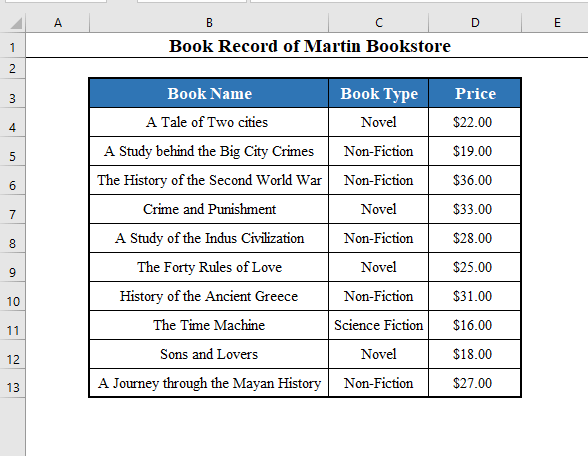
اڄ اسان سکنداسين ته ڪيئن اسان هن ڊيٽا سيٽ کي VBA سان پرنٽ ڪري سگهون ٿا.
قدم 1: پرنٽ ڪرڻ لاءِ VBA ايڊيٽر کوليو Excel ۾
دٻايو ALT+F11 پنھنجي ڪيبورڊ تي. اهو کلي ويندو Visual Basic Editor.
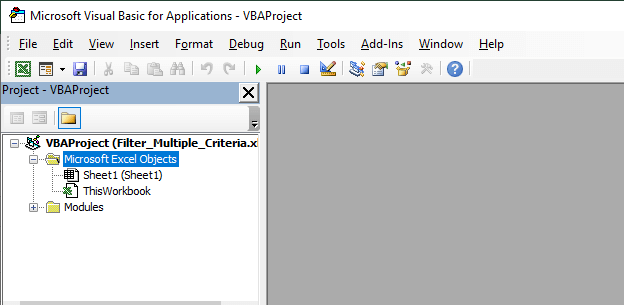
وڌيڪ پڙهو: Excel ۾ پرنٽ ايريا ڪيئن سيٽ ڪجي ( 5 طريقا)
قدم 2: ايڪسل ۾ پرنٽ ڪرڻ لاءِ نئون ماڊل داخل ڪرڻ
جي طرف وڃو Insert آپشن ۾ VBA ٽول بار. ڪلڪ ڪريو داخل ڪريو > ماڊل نئون ماڊل کولڻ لاءِ.
12>
لاڳاپيل مواد: ڪيئن پرنٽ ڪجي گرڊ لائينز ايڪسل ۾ (2 طريقا)
قدم 3: ايڪسل ۾ پرنٽ ڪرڻ لاءِ VBA ڪوڊ داخل ڪريو 10>
نئين ماڊل Module1 جي نالي سان کلي ويندو. اتي هيٺ ڏنل VBA ڪوڊ داخل ڪريو.
⧭ VBA ڪوڊ:
4220
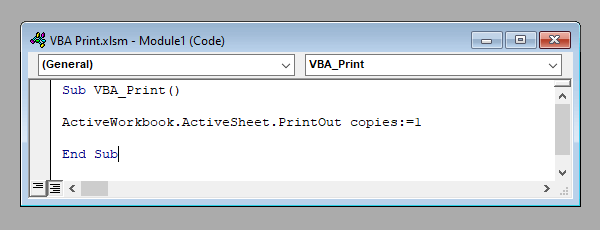
⧭ نوٽس :
- هتي، مان پرنٽ ڪرڻ چاهيان ٿومنهنجي ورڪ بڪ جي فعال ورڪ شيٽ. ڪنهن ٻئي ورڪ شيٽ کي پرنٽ ڪرڻ لاءِ، ورڪ شيٽ جو نالو سڌو ڪوڊ ۾ لکو.
مثال طور، ورڪ شيٽ کي پرنٽ ڪرڻ لاءِ جنهن کي Sheet1 ، استعمال ڪريو:
ActiveWorkbook.Worksheets(“Sheet1”).پرنٽ آئوٽ ڪاپيون:=1
- توهان هڪ ورڪ بڪ مان به پرنٽ ڪري سگهو ٿا جيڪو فعال نه آهي. مثال طور، Workbook1 نالي هڪ ورڪ بڪ مان Sheet1 کي پرنٽ ڪرڻ لاءِ، استعمال ڪريو:
ورڪ بڪ(“Workbook1”).Worksheets(“Sheet1) ”).پرنٽ آئوٽ ڪاپيون:=1
- هتي اسان ورڪ شيٽ جي صرف هڪ ڪاپي ڇپائي رهيا آهيون. جيڪڏهن توهان هڪ کان وڌيڪ ڪاپيون پرنٽ ڪرڻ چاهيو ٿا، ان مطابق ڪاپيز ملڪيت کي تبديل ڪريو.
- جيڪڏهن توهان چاهيو ٿا ته هڪ کان وڌيڪ ورڪ شيٽ پرنٽ ڪريو ۽ پرنٽ ڪرڻ دوران انهن کي گڏ ڪريو، اتي پڻ توهان لاءِ هڪ آپشن آهي. PrintOut function of VBA هڪ ملڪيت آهي جنهن کي Collate سڏيو ويندو آهي. ان کي سيٽ ڪريو True .
ActiveWorkbook.ActiveSheet.PrintOut copies:=10, Collate:=True
لاڳاپيل مواد: Excel VBA: پرنٽ ايريا کي متحرڪ طور تي ڪيئن مقرر ڪيو وڃي (7 طريقا)
0>1>ملندڙ پڙھڻ:- مخصوص شيٽ پرنٽ ڪرڻ لاءِ ايڪسل بٽڻ (آسان قدمن سان) 16>15> ڪيئن پرنٽ ڪجي افقي طور تي Excel ۾ (4 طريقا)
- Multiple Excel کي پرنٽ ڪريو وي بي اي سان سنگل پي ڊي ايف فائل ۾ شيٽ (6 معيار)
- پرنٽ ٽائيٽل ايڪسسل ۾ بند ٿيل آهي، ان کي ڪيئن چالو ڪجي؟
- پرنٽ ڪيئن ڪجي ايڪسل شيٽ A4 سائيز ۾ (4 طريقا)
قدم4: ايڪسل ۾ پرنٽ ڪرڻ لاءِ VBA ڪوڊ کي هلائڻ
VBA ڪوڊ صحيح طرح داخل ڪرڻ کان پوءِ، Macro کي ڪلڪ ڪري هلائيندا رن > اختيار VBA ٽول بار ۾.
18>
لاڳاپيل مواد: Excel VBA: ڪيترن ئي حدن لاءِ پرنٽ ايريا سيٽ ڪريو ( 5 مثال)
قدم 5: فائنل آئوٽ: پرنٽ سان VBA
جيڪڏهن توهان ڪاميابيءَ سان ڪوڊ لکي سگهو ٿا ۽ ان کي هلائي سگهو ٿا، توهان ڳوليندا ورڪ شيٽ توهان جي پرنٽر تي ڇپيل آهي، ۽ هڪ ننڍڙي ونڊو هن طرح ظاهر ٿيو.
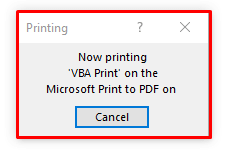
لاڳاپيل مواد: Excel VBA: سيلز جي پرنٽ رينج ( 5 آسان طريقا)
ياد رکڻ جون شيون
هتي اسان استعمال ڪيو آهي پرنٽ آئوٽ فنڪشن جو VBA . VBA ۾ هڪ ٻيو فنڪشن آهي جنهن کي PrintPreview سڏيو ويندو آهي، جيڪو پرنٽ ڪرڻ کان اڳ ڊيٽا جو ڏيک ڏيکاري ٿو.
PrintPreview فنڪشن جو نحو آهي. ساڳيءَ طرح PrintOut فنڪشن، صرف استعمال ڪريو PrintPrview جي جاءِ تي PrintOut .
ActiveWorkbook.ActiveSheet.PrintPreview
20>3>
اهو پرنٽ ڪرڻ کان اڳ توهان جي ورڪ شيٽ جو ڏيک ڏيکاريندو.
0>21>4> نتيجاتنهنڪري، هي اهو طريقو آهي جنهن سان توهان هڪ ايڪسل ورڪ شيٽ مان ڪنهن به ڊيٽا کي پرنٽ ڪري سگهو ٿا VBA . ڇا توھان وٽ ڪو سوال آھي؟ اسان کان پڇڻ لاء آزاد ٿيو. ۽ وڌيڪ پوسٽن ۽ اپڊيٽس لاءِ اسان جي سائيٽ ExcelWIKI جو دورو ڪرڻ نه وساريو.

